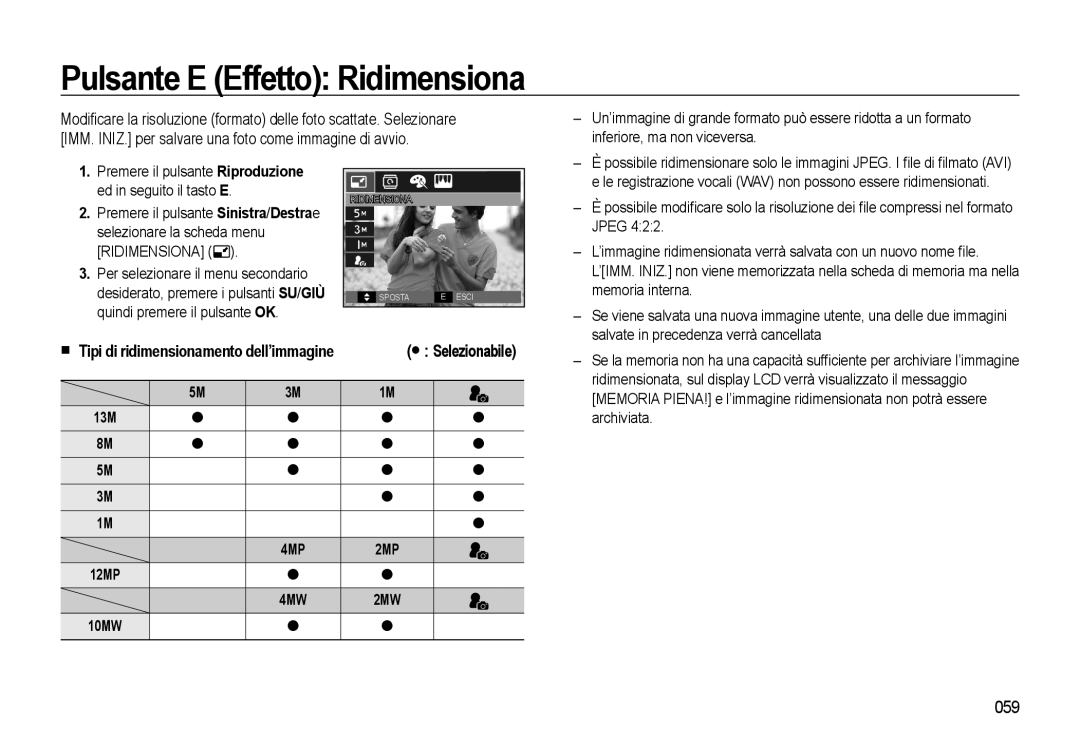Pulsante E (Effetto): Ridimensiona
Modificare la risoluzione (formato) delle foto scattate. Selezionare [IMM. INIZ.] per salvare una foto come immagine di avvio.
– | Un’immagine di grande formato può essere ridotta a un formato |
| inferiore, ma non viceversa. |
– | È possibile ridimensionare solo le immagini JPEG. I file di filmato (AVI) |
1.Premere il pulsante Riproduzione ed in seguito il tasto E.
2.Premere il pulsante Sinistra/Destrae selezionare la scheda menu [RIDIMENSIONA] (![]() ).
).
3.Per selezionare il menu secondario desiderato, premere i pulsanti SU/GIÙ quindi premere il pulsante OK.
RIDIMENSIONA
|
| SPOSTA | E | ESCI |
e le registrazione vocali (WAV) non possono essere ridimensionati. |
– È possibile modificare solo la risoluzione dei file compressi nel formato |
JPEG 4:2:2. |
– L’immagine ridimensionata verrà salvata con un nuovo nome file. |
L’[IMM. INIZ.] non viene memorizzata nella scheda di memoria ma nella |
memoria interna. |
– Se viene salvata una nuova immagine utente, una delle due immagini |
salvate in precedenza verrà cancellata |
Tipi di ridimensionamento dell’immagine | ( : Selezionabile) | |
|
|
|
5M | 3M | 1M |
13M
8M
5M
3M
1M
4MP | 2MP |
12MP |
|
4MW | 2MW |
|
|
10MW |
|
– Se la memoria non ha una capacità sufficiente per archiviare l’immagine |
ridimensionata, sul display LCD verrà visualizzato il messaggio |
[MEMORIA PIENA!] e l’immagine ridimensionata non potrà essere |
archiviata. |